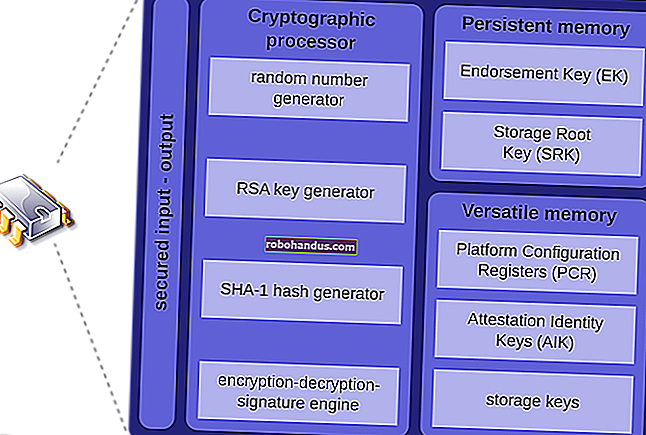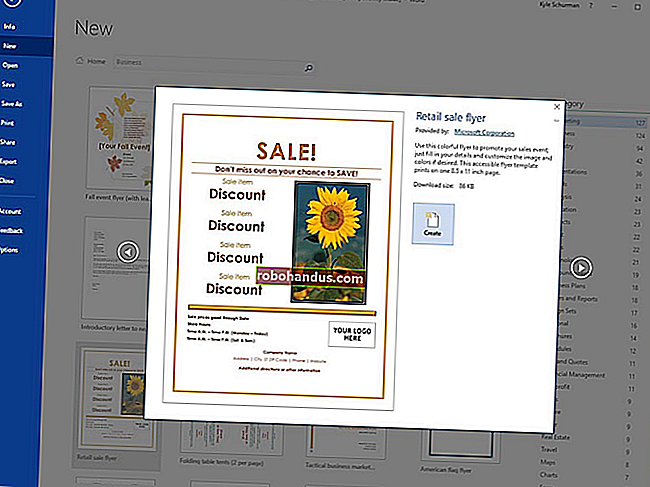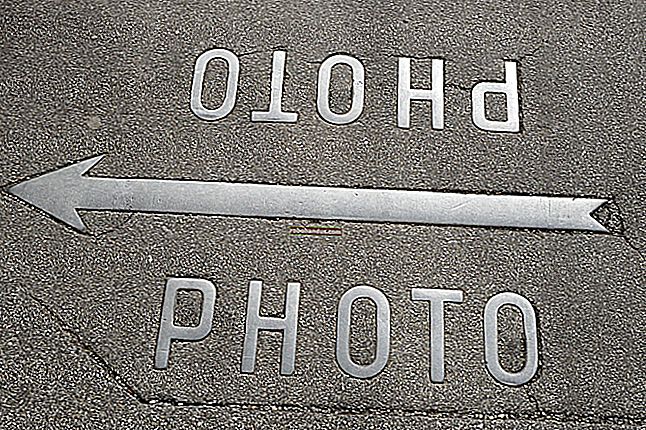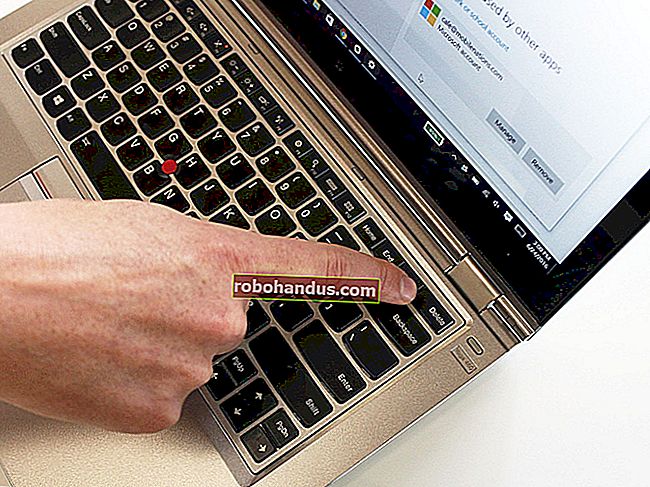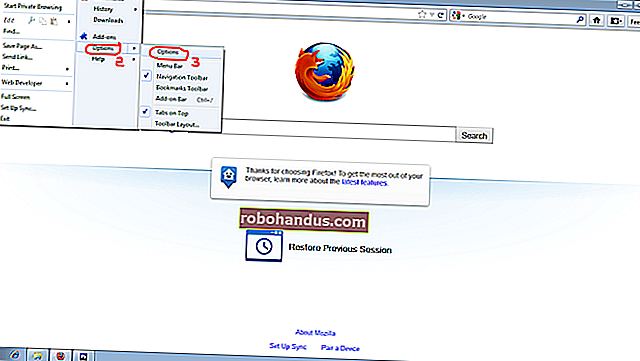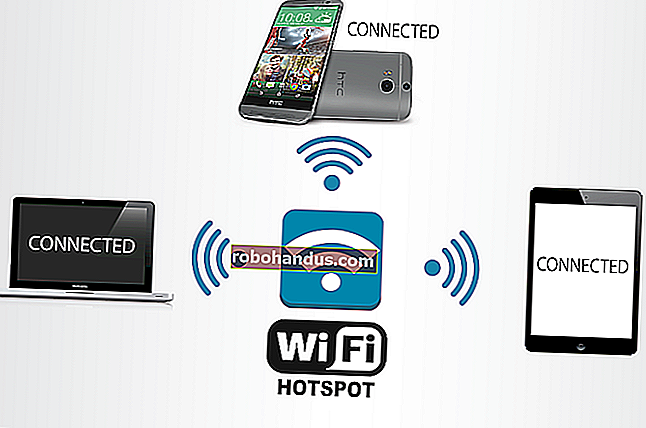วิธีเชื่อมต่อ VPN บน Android

หากคุณต้องการดาวน์โหลดแอปที่ไม่มีให้บริการในประเทศของคุณเชื่อมต่อกับเครือข่ายของ บริษัท บนท้องถนนหรือเพียงแค่ใช้ Wi-Fi สาธารณะอย่างปลอดภัยคุณจะต้องมี VPN นี่คือวิธีเชื่อมต่อ VPN บนโทรศัพท์ Android ของคุณ
ที่เกี่ยวข้อง: VPN คืออะไรและทำไมฉันต้องใช้?
เป็นที่น่าสังเกตว่าอุปกรณ์ Nexus มี VPN ในตัวเพื่อความปลอดภัยบน Wi-Fi สาธารณะและคุณสามารถอ่านข้อมูลเพิ่มเติมได้ที่นี่ แต่สำหรับการใช้งานอื่น ๆ คุณมีตัวเลือกในการเชื่อมต่อ VPN บนโทรศัพท์ Android ของคุณ
ใช้แอป VPN แบบสแตนด์อโลน (ตัวเลือกที่ง่ายที่สุด)
ที่ How-To Geek เรามีบริการ VPN ที่ชื่นชอบซึ่งทั้งหมดนี้มีแอพ Android เฉพาะที่ทำให้การตั้งค่าเป็นเรื่องง่าย
ExpressVPN เป็นตัวเลือกอันดับต้น ๆ ของเราเนื่องจากลูกค้าของพวกเขาไม่เพียง แต่ใช้งานง่าย แต่คุณสามารถแชร์บัญชีผ่านอุปกรณ์ทุกประเภทไม่ว่าจะเป็น Android, iPhone, Windows, Mac, Linux หรือแม้แต่เราเตอร์ที่บ้านของคุณ นอกจากนี้เรายังชอบ StrongVPN ซึ่งเหมาะสำหรับผู้ใช้ขั้นสูงและหากคุณต้องการระดับฟรี TunnelBear มีการทดลองใช้ฟรีที่ให้ข้อมูล 500MB

ที่เกี่ยวข้อง: VPN คืออะไรและทำไมฉันต้องใช้?
เครือข่าย OpenVPN
Android ไม่รวมการรองรับเซิร์ฟเวอร์ OpenVPN หากคุณใช้เครือข่าย OpenVPN คุณจะต้องติดตั้งแอปของบุคคลที่สาม OpenVPN Connect ซึ่งเป็นแอปอย่างเป็นทางการของ OpenVPN ทำงานบน Android 4.0 ขึ้นไปและไม่ต้องใช้รูท ในการเชื่อมต่อกับเครือข่าย OpenVPN บนอุปกรณ์ที่ใช้ Android เวอร์ชันเก่าคุณจะต้องรูทอุปกรณ์ของคุณ


รองรับ VPN ในตัวของ Android
Android ได้รวมการสนับสนุน PPTP และ L2TP VPNs คุณสามารถเชื่อมต่อกับ VPN ประเภทนี้ได้โดยไม่ต้องติดตั้งแอพของบุคคลที่สาม แต่ก็ไม่เหมาะอย่างยิ่ง PPTP มักถูกมองว่าล้าสมัยและไม่ปลอดภัยและ L2TP ก็มีปัญหาด้านความปลอดภัยเช่นกัน (โดยเฉพาะอย่างยิ่งการใช้คีย์ที่แชร์ล่วงหน้าซึ่งผู้ให้บริการ VPN หลายรายเผยแพร่ต่อสาธารณะ) หากทำได้เราขอแนะนำให้ใช้ OpenVPN หรือแอปแบบสแตนด์อโลนแทน แต่ถ้าคุณต้องใช้ PPTP และ P2TP นี่คือวิธีการ
เปิดแอปการตั้งค่าแล้วแตะ“ เพิ่มเติม” ภายใต้ระบบไร้สายและเครือข่าย

แตะตัวเลือก VPN บนหน้าจอ Wireless & Networks

แตะปุ่ม + และระบุรายละเอียดของ VPN ป้อนชื่อเพื่อช่วยให้คุณจำได้ว่า VPN ใดอยู่ในช่องชื่อเลือกประเภทเซิร์ฟเวอร์ VPN ที่คุณกำลังเชื่อมต่อและป้อนที่อยู่เซิร์ฟเวอร์ VPN (ที่อยู่เช่น vpn.example.com หรือที่อยู่ IP ที่เป็นตัวเลข) .


แตะ VPN เพื่อเชื่อมต่อเมื่อคุณตั้งค่าแล้ว คุณสามารถกำหนดค่าเซิร์ฟเวอร์ VPN หลายตัวและสลับไปมาระหว่างเซิร์ฟเวอร์ได้จากหน้าจอ VPN
คุณจะต้องมีชื่อผู้ใช้และรหัสผ่านที่ VPN ของคุณต้องการเมื่อคุณเชื่อมต่อ อย่างไรก็ตามคุณสามารถบันทึกข้อมูลบัญชีนี้ไว้ใช้ในครั้งต่อไป

ในขณะที่เชื่อมต่อกับ VPN คุณจะเห็นการแจ้งเตือน "เปิดใช้งาน VPN" อย่างต่อเนื่องในลิ้นชักการแจ้งเตือน หากต้องการยกเลิกการเชื่อมต่อให้แตะการแจ้งเตือนแล้วแตะยกเลิกการเชื่อมต่อ
โหมด VPN ตลอดเวลา
ตั้งแต่ Android 4.2 Google ได้รวมตัวเลือกในการเปิดใช้งานโหมด VPN แบบเปิดตลอดเวลา เมื่อเปิดใช้งานตัวเลือกนี้ Android จะไม่อนุญาตให้ส่งข้อมูลยกเว้นผ่าน VPN สิ่งนี้จะมีประโยชน์หากคุณใช้ Wi-Fi สาธารณะและต้องการให้แน่ใจว่ามีการใช้ VPN ของคุณอยู่เสมอ
ในการเปิดใช้งานตัวเลือกนี้ให้แตะที่ไอคอนฟันเฟืองถัดจากชื่อ VPN จากนั้นสลับแถบเลื่อน“ Always-on VPN”

VPN ไม่ใช่สิ่งที่ทุกคนต้องการอันที่จริงแล้วผู้ใช้ส่วนใหญ่จะสบายดีโดยไม่ต้องแตะต้องเลย แต่หากมีโอกาสเกิดขึ้นที่จำเป็นคุณควรรู้วิธีใช้และสิ่งที่คุณสามารถไว้วางใจได้